| 12.11. Décaler | ||
|---|---|---|
 |
12. Filtres Carte |  |
Ce filtre déplace les pixels du calque actif ou d'une sélection en fonction des niveaux de gris d'une Carte de déplacement. Les pixels de l'image sont déplacés en fonction de la pente du dégradé dans la carte de déplacement. Les pixels correspondant à des plages unies ne sont pas déplacés; plus grande est la pente, et plus le déplacement est important.
Figure 16.267. De gauche à droite: image d'origine, carte de déplacement, déplacement d'après la carte
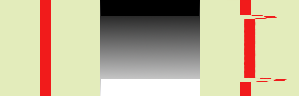
Les parties unies de la carte de déplacement n'entraînent aucun déplacement. Les transitions brutales donnent un fort déplacement. Un dégradé linéaire donne un déplacement régulier. La direction du déplacement est perpendiculaire au sens du dégradé (angle = 90°).
Figure 16.269. Avec un dégradé complexe:
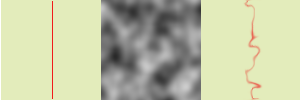
Et un dégradé complexe, tel que peut le créer le filtre Brouillage uni, donne des effets de remous.
Ce filtre vous offre en outre la possibilité de masquer une partie de l'image pour la protéger de l'action du filtre.
On accède à ce filtre par le menu d'image en suivant → → . Ce filtre n'a pas d'aperçu.
Options de base
Le « pas » représente, la distance de déplacement des pixels à chaque itération du filtre. Il faut une valeur de 10 pour obtenir un déplacement sur un pixel de distance. La valeur peut être négative, ce qui inverse le sens du déplacement.
Itérations représente le nombre de répétitions de l'effet lors de l'application du filtre.
Du fait du décalage, une partie des pixels est rejetée en-dehors des limites du calque ou de la sélection, et, à l'opposé, certains emplacements de pixels se vident. Les quatre options suivantes permettent de fixer comment régler ce problème:
Enrouler (Par défaut): Ce qui sort d'un côté ressort de l'autre côté.
Étaler: Les emplacements libérés sont remplis par un étalement de la ligne d'image voisine.
Noir : Les emplacements libérés sont remplis par la couleur noire.
Couleur de premier-plan : Les emplacements libérés sont remplis par la couleur de premier-plan de la zone des couleurs de la Boîte à outils.
Pour figurer dans cette liste déroulante, la carte de déplacement, qui est une image en niveaux de gris, doit être présente sur votre écran quand vous appelez le filtre et doit avoir la même taille que l'image source .
Options avancées
Après que les pixels aient été décalés, cette option les éparpille au hasard, donnant du grain à l'image. Plus la valeur (de 0,00 à 100,00) est élevée et plus le grain est fin
Cette option règle l'angle de déplacement des pixels par rapport à la direction de la pente du dégradé. Les exemples précédents ont été réalisés avec un dégradé de direction verticale et un angle de 90°: les pixels se sont donc déplacés horizontalement et rien n'est sorti du cadre de l'image. Voici un exemple avec un angle de 10° et 6 itérations:
Figure 16.272. Avec un angle de 10° et 6 itérations:
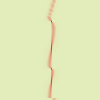
Le décalage se fait selon un angle de 10° par rapport à la verticale. Des pixels sortent par en bas à chaque itération et ressortent en haut, (l'option Enrouler est cochée), donnant l'aspect de pointillés.
En plus de la carte de déplacement, vous pouvez ajouter une Carte de force ou carte d'amplitude. C'est aussi une carte en niveaux de gris, de la même taille que l'image source et qui doit aussi être présente sur votre écran si vous voulez qu'elle figure dans cette liste déroulante. Elle permet de donner plus ou moins de force au filtre selon les régions de l'image, en fonction des niveaux de gris de cette carte de force. Les parties de l'image correspondant aux zones noires de la carte de force seront épargnées par le filtre. Les parties de l'image correspondant aux zones blanches de la carte subiront toute la force du filtre. Les niveaux de gris intermédiaires atténueront plus ou moins l'action du filtre sur les zones correspondantes de l'image. L'option Utiliser la carte de force doit être cochée pour cela.
Figure 16.273. Exemple de carte de force
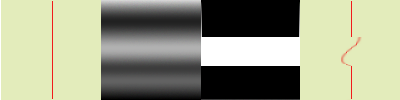
De gauche à droite: image d'origine, carte de déplacement, carte de force, après application du filtre « Décaler ». On voit que les parties noires de la carte de force empêchent le filtre d'agir.
Autres options
Ces options supplémentaires vous permettent d'ajouter deux nouvelles cartes, une carte de dégradé et/ou une carte de vecteur.
![[Note]](images/note.png)
|
Note |
|---|---|
|
Pour tester ces options sans interférence, une carte de couleur unie doit être choisie pour toutes les autres cartes. |
La carte de dégradé est aussi une carte en niveaux de gris, mais ici, c'est la direction des variations des transitions de gris qui est prise en compte. L'option Échelle de dégradé permet de régler l'influence du dégradé sur le déplacement des pixels. À chaque itération, le filtre agit sur l'ensemble de l'image et non pas seulement sur l'objet rouge, ce qui explique le flou.
Figure 16.274. Exemple de carte de dégradé

De gauche à droite: image d'origine, carte de déplacement, après application du filtre « Décaler » avec une carte de dégradé. Le dégradé est oblique, du coin en haut à gauche au coin en bas à droite. La partie de l'image correspondant au dégradé est décalée obliquement, avec une rotation de 90° (Angle de rotation à 90° dans les Options Avancées).
Figure 16.275. Exemple de carte de vecteur

De gauche à droite: image d'origine, carte de déplacement, après application du filtre « Décaler » avec une carte de vecteur. Le dégradé est vertical, de haut en bas à droite. L'image est décalée obliquement, à 45°, vers le coin en haut à gauche. Le flou est dû au fait que chaque itération agit sur l'ensemble de l'image et pas seulement sur la barre rouge.
Avec cette carte, le décalage se fait selon un angle que vous introduisez dans la boîte de texte Angle. 0° est vers le haut. Les angles vont en sens inverse des aiguilles d'une montre. L'option Facteur du vecteur détermine de combien de pixels l'image se décalera à chaque itération.